-
目录
1、NTP服务端配置:
1.1 修改注册表
WIN+R 打开运行,输入regedit 确定。
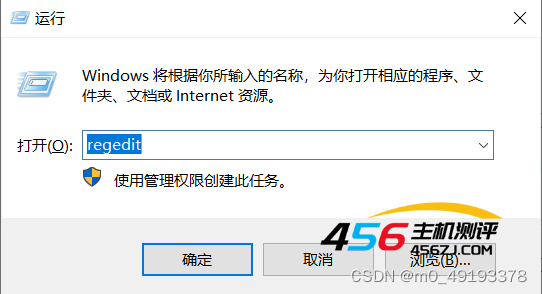
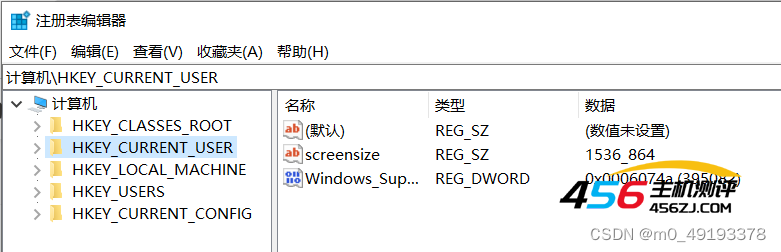
按照下方路径依次打开,找到W32Time服务所在注册表位置:
HKEY_LOCAL_MACHINE\SYSTEM\CurrentControlSet\Services\W32Time
- 然后需要修改三处位置:
1. Parameters\Type
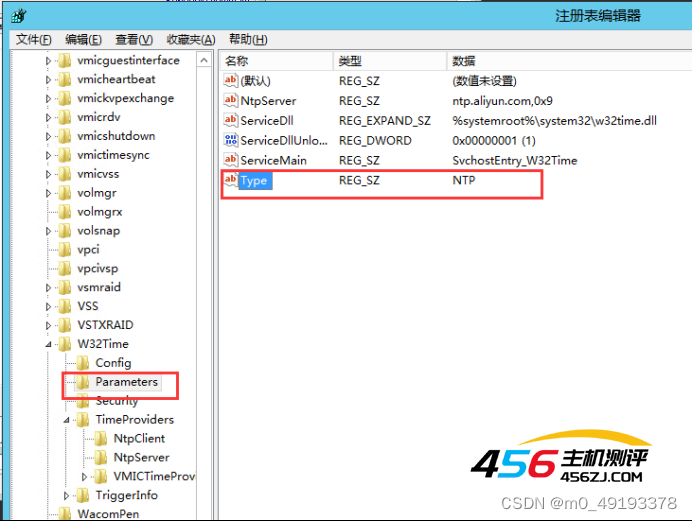
- 2. Config\AnnounceFlags : (将AnnounceFlags的值改为5 #允许别人同步我)
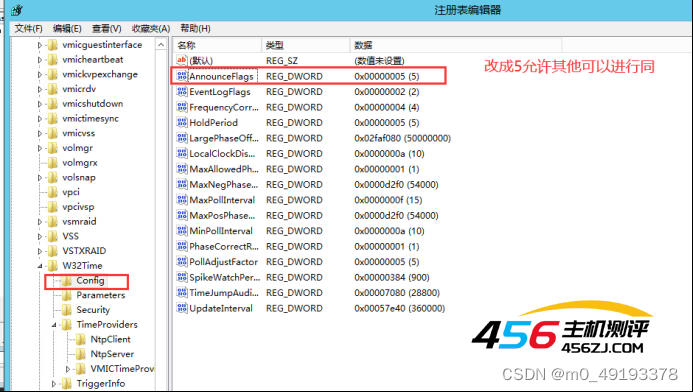
- 3. TimeProviders\NtpServer\Enabled :(将Enabled的值改为1 #启用NTP服务器)
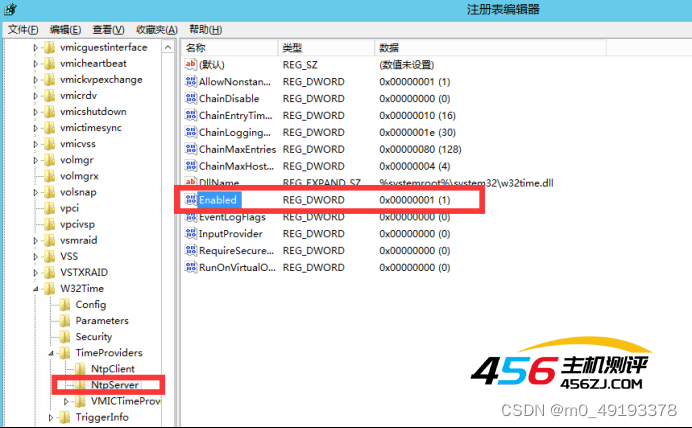
1.2 启动w32time服务
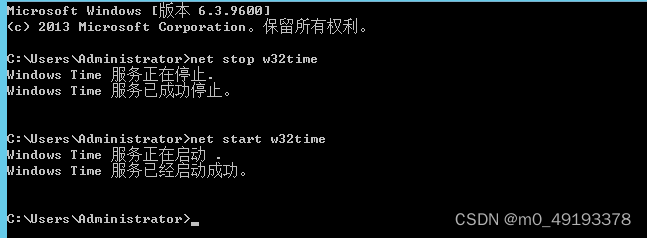
1.3 修改组策略
WIN+R 打开允许,输入gpedit.msc确定;
计算机配置\管理模板\系统\windows 时间服务\时间提供程序 找到服务器设置文件
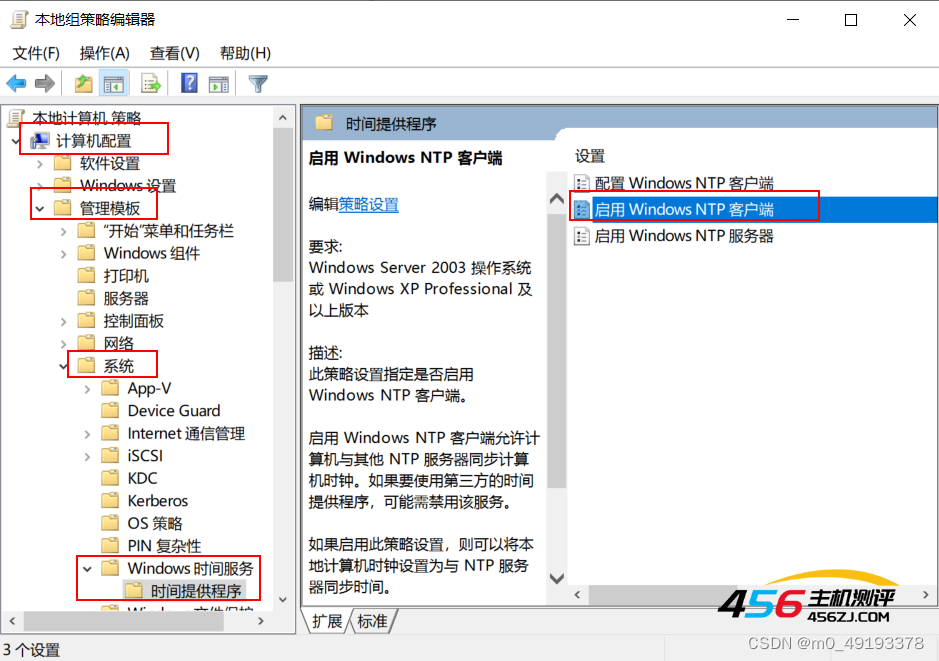
双击 启用 Windows NTP 服务器,显示状态已启用即可;
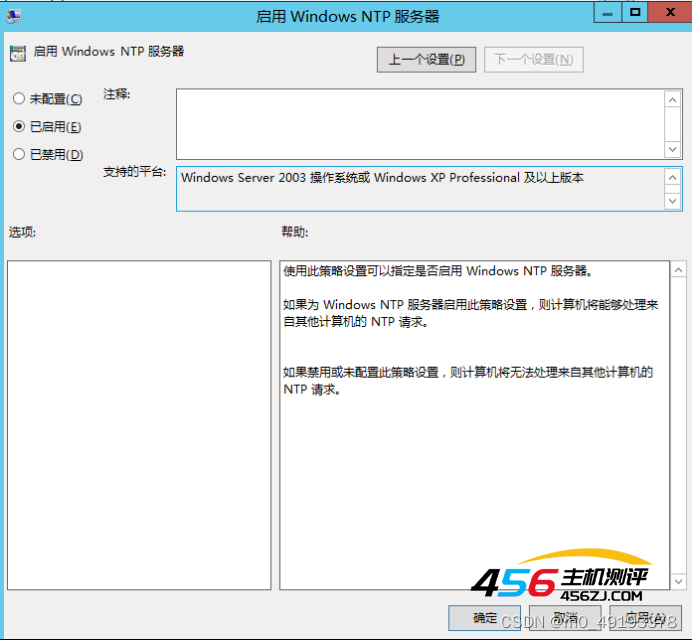
1.4 放通端口,完成服务端配置
打开防火墙端口(入站规则):123/UDP
2. 客户端配置
找到日期和时间设置,选择Internet时间,输入服务器的IP地址,点击立即更新即可
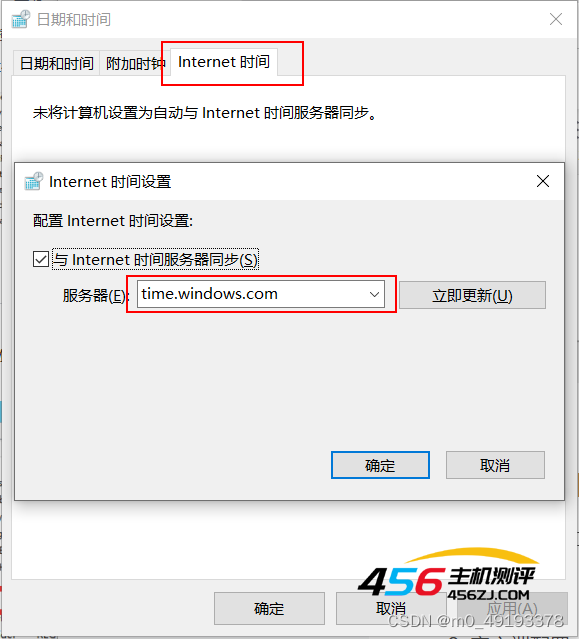
- 海报
 456主机测评
456主机测评











